
2025-07-01 13:58:03来源:meihuatou 编辑:佚名
zoom作为一款广泛应用的视频会议软件,为用户提供了便捷高效的远程沟通体验。下面将详细介绍其使用方法。
一、注册与登录
访问zoom官方网站,按照提示完成注册流程。注册成功后,即可使用账号密码登录zoom客户端。也支持通过第三方账号(如微信、qq等)快速登录。
二、创建会议
登录后,点击客户端界面的“新会议”按钮。可以选择预定会议,设置会议时间、密码等信息,将会议邀请发送给参会人员。也能立即开始一场临时会议,并获取会议id。
三、加入会议
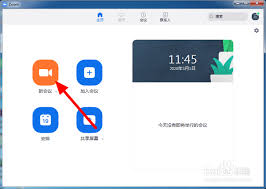
参会人员收到会议邀请后,在客户端输入会议id及密码(若有),即可加入会议。或者点击邀请链接,直接进入会议。
四、会议功能使用
1. 视频与音频:进入会议后,可点击摄像头和麦克风图标,开启或关闭视频及音频功能,确保沟通顺畅。
2. 屏幕共享:如需展示资料或操作过程,点击“共享屏幕”按钮,选择要共享的内容,如桌面、应用程序窗口等。
3. 聊天互动:会议界面有聊天窗口,参会人员可在此文字交流,还能发送表情、文件等。
4. 录制会议:主持人有权限点击“录制”按钮,对会议过程进行录制,方便会后回顾。
5. 管理参会人员:主持人可控制参会人员的麦克风、摄像头权限,还能进行静音、移除等操作。
五、会议设置
在会议过程中,主持人可通过会议控制栏进行更多设置,如调整会议布局、开启等候室等。同时,也可在客户端的设置选项中,对音频、视频、通知等进行个性化配置。
六、会议结束
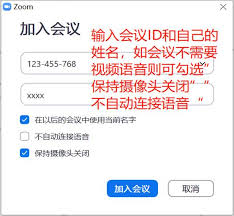
会议结束时,主持人点击“结束会议”按钮,参会人员即可退出会议。若有录制会议,录制文件会自动保存到指定位置,方便后续查看。
通过以上步骤,你就能全面掌握zoom视频会议软件的使用方法,轻松开展远程会议、交流与协作,打破时空限制,提高工作效率与沟通效果。

系统工具
62.29MB
下载
游戏辅助
7.16MB
下载
游戏辅助
2.5MB
下载
系统工具
34Mb
下载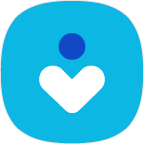
系统工具
27.67MB
下载
社交聊天
30.58MB
下载
趣味娱乐
21.57MB
下载
教育学习
13.90MB
下载
影音播放
8.15MB
下载
影音播放
36.04MB
下载